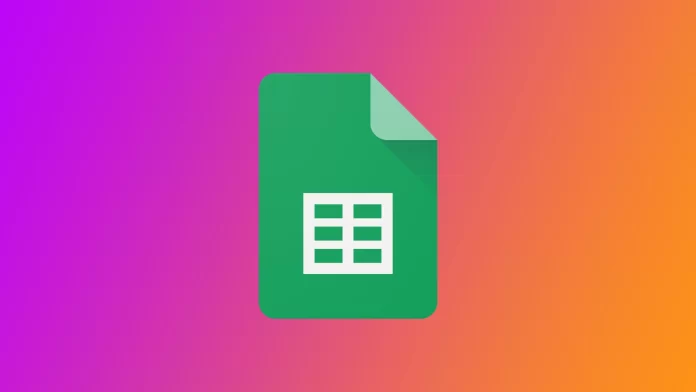Google Sheetsを日常的に使っていると、スプレッドシートの見栄えを整えたり機密情報を保護したりするために、特定のセルを非表示にする必要がよくあります。行や列を非表示にしてデータを見やすくしたり、シート全体を非表示にして印刷設定を管理したりと、セルの非表示はスプレッドシートの管理に便利なツールです。しかし、Google Sheetsの個々のセルについてはそれほど単純ではありません。
Google Sheetsで個々のセルを非表示にすることはできますか?
Google Sheetsでは、個々のセルを非表示にすることはできません。Google Sheetsで非表示にできるのは行、列、シートのみです。しかし、シート内の位置を維持したままセルの内容を隠すことができる回避策があります。セルの内容を非表示にする1つの方法は、テキストのフォントカラーをシートの背景色に合わせて変更することです。これにより、テキストは見えなくなりますが、セルは表示されたままになります。

例えば、ユーザーはセルからテキストをコピーして別の文書に転送することができるからです。しかし、セルをあたかも空であるかのように “マスク “すれば、これは機能します。
Google シートで行や列を非表示にする方法
すでに述べたように、1つのセルを非表示にする代わりに、そのセルがある行や列全体を非表示にすることができます。Googleシートで行や列を非表示にすることは、スプレッドシート内の関連データに集中するのに役立つ便利な機能です。ここでは、Googleシートで行や列を非表示にする方法を説明します:
- 非表示にしたい行または列を選択する。行を選択するには、スプレッドシートの左側にある数字をクリックする。列を選択するには、スプレッドシートの上部にある文字をクリックします。
- 選択した行または列を右クリックし、表示されるコンテキストメニューから、“Hide row(s)”(行を隠す)または “Hide column(s)”(列を隠す)を選択する。

Google Sheetsで列や行の非表示を解除するには、非表示の行や列がある行や列の間に表示される、異なる方向を向いた2つの矢印のボタンをクリックする必要があります。

選択した行または列が非表示になる。この方法の主な欠点は、非表示にしたいセルに加えて、行または列の他のセルもすべて非表示になることです。
Googleシートでシートを非表示にする方法
スプレッドシートに複数のシートがあり、そのうちのひとつを一時的に表示させたくない場合、Google Sheetsでシートを非表示にすると便利です。ここでは、Google シートでシートを非表示にする方法を説明します:
- 画面下のシートタブをクリックし、非表示にしたいシートを選択します。
- それを右クリックする。
- 表示されたコンテキストメニューから「シートを隠す」を選択する。

- 選択したシートが非表示になります。画面の下に “Sheet hidden “というメッセージが表示されます。
Googleシートでシートの非表示を解除するには、画面下部の「シート」メニューをクリックし、シートが非表示になっていることを示すグレーアウトしたタブをクリックします。シートが開き、再びアクティブになります。シートのリストにも表示されます。

Google Sheetsでシートを非表示にしても、スプレッドシートから削除されるわけではなく、表示されなくなることに注意しましょう。非表示にしたシートのデータにはまだアクセス可能で、 数式や計算で使用することができます。
Google Sheetsでセルを隠す必要がある理由
Google Sheetsでは個々のセルを非表示にすることはできませんが、スプレッドシートの行や列、シート全体を非表示にしたい理由はいくつかあります。ここでは、Google Sheetsでセルを非表示にする一般的な理由をいくつか紹介します:
- 機密情報の保護スプレッドシートに機密情報や社外秘の情報が含まれている場 合、不正アクセスを防ぐために特定の行や列を非表示にしたい場 合があります。たとえば、従業員の給与を含む列や、他人に見られたくない財務データを含む行を非表示にしたい場合があります。
- 表示をシンプルにする:特定の行や列を非表示にすることで、スプレッドシート内のデータの表示を簡素化し、読みやすく理解しやすくすることができます。たとえば、無関係な情報や見る必要のないデータを含む行や列を非表示にすることができます。
- スプレッドシートをより整理整頓する:スプレッドシートのシートを非表示にすることで、特にワークブックに多くのシートがある場合、より整理された状態にすることができます。例えば、現在のタスクやプロジェクトに関係のないデータや、定期的に見る必要のないバックアップデータを含むシートを非表示にしたい場合があります。
- 数式のエラーを防ぐ:スプレッドシートに他のセルを参照する複雑な数式が含まれている場合、それらのセルを非表示にすることで、参照されるデータが誤って変更され、数式にエラーが発生するのを防ぐことができます。
- 印刷設定の管理:スプレッドシートを印刷する必要がある場合、特定の行や列を非表示にすることで、印刷設定を管理し、ドキュメントをより整理することができます。たとえば、印刷文書に関係のないデータを含む列や、印刷文書に含めたくない機密情報を含む行を非表示にすることができます。
一般に、Google Sheets でセルを非表示にすると、 データの整理や保護がしやすくなり、スプレッドシートの 操作が簡単になります。不要な情報や機密情報を非表示にすることで、スプレッドシートの整合性を保ちながら、最も重要なデータに集中することができます。